пример создания Базы данных
"Хозрасчетная стоматологическая поликлиника "
База данных разработана для работы с большинством возможностей СУБД "Microsoft Access", т.е.:
наполнение справочников основной структуры данных,
создание основных запросов,
прием пациентов;
ввод, хранение, редактирование и удаление данных;
поиск сведений в различных вариантах,
создание счета оплаты за услуги,
расчет выручки с целью определения зарплаты,
расчет статистических данных.
При необходимости можно Базу данных дополнить новыми запросами, формами и отчетами и применить в работе реальной Поликлиники.
Если будет такая необходимость, пишите, помогу.
Хозрасчетная стоматологическая поликлиника ведет прием и учет пациентов, учет их посещений и учет обслуживания пациентов специалистами врачами поликлиники. Существует необходимость в хранении информации обо всех посещениях поликлиники пациентами и о том, на приеме у каких специалистов они находились. Информацию о деятельности поликлиники и ее пациентах можно сгруппировать так:
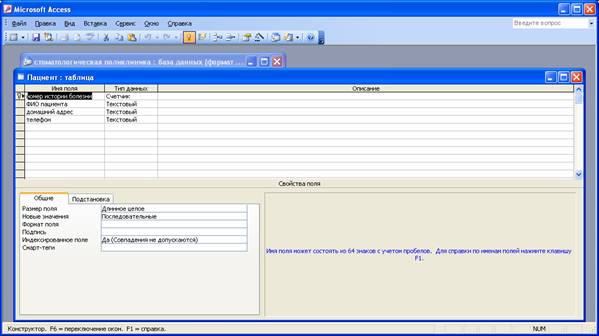 Ключевое поле - номер истории болезни. Вид поля – счетчик – автоматически увеличивается номер, начиная с единицы. 1.2. Таблица «Специалист». Ключевое поле - номер истории болезни. Вид поля – счетчик – автоматически увеличивается номер, начиная с единицы. 1.2. Таблица «Специалист». 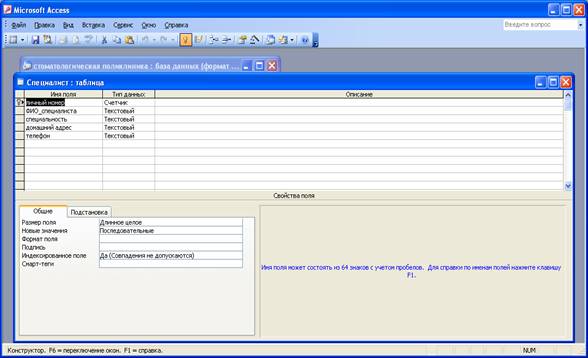 Ключевое поле - личный номер. Вид поля – счетчик – автоматически увеличивается номер, начиная с единицы. 1.3. Таблица «Визиты». Ключевое поле - личный номер. Вид поля – счетчик – автоматически увеличивается номер, начиная с единицы. 1.3. Таблица «Визиты». 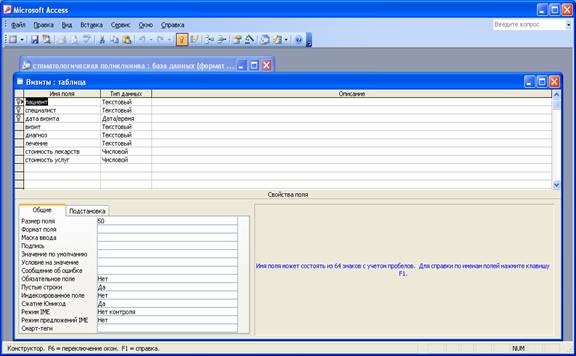 Чтобы учитывать задания по выбору информации за день и месяц мы добавили поле: «дата_визита» - краткий формат даты. Ключевое поле – составное – три поля. Пациент, специалист, дата_визита. Чтобы описать первый визит или последующий, мы создали еще одну таблицу: «Вид_визита»: Чтобы учитывать задания по выбору информации за день и месяц мы добавили поле: «дата_визита» - краткий формат даты. Ключевое поле – составное – три поля. Пациент, специалист, дата_визита. Чтобы описать первый визит или последующий, мы создали еще одну таблицу: «Вид_визита»: 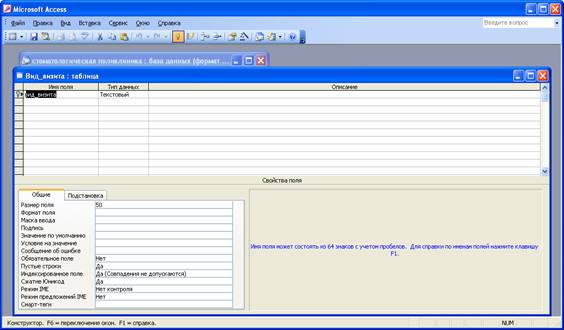 Ключевое поле - вид_визита. В таблице две строки: Ключевое поле - вид_визита. В таблице две строки: 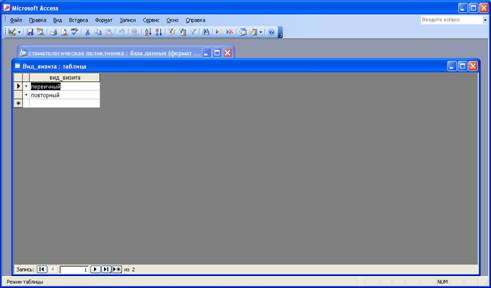 К главной таблице «Визиты» мы в режиме подстановки подключили таблицу «Вид_визита». К главной таблице «Визиты» мы в режиме подстановки подключили таблицу «Вид_визита». 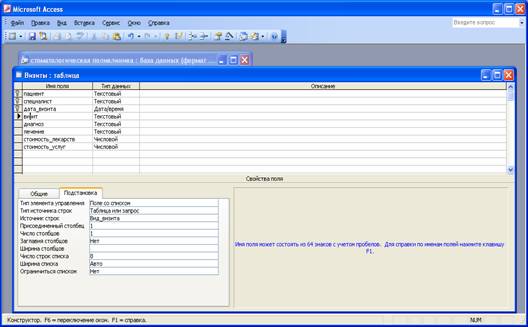 Создаем схему данных (Сервис – Схема данных) – объединяя таблицы по ключевым полям для святи с обеспечением целостности при обновлении, редактировании и удалении данных. Создаем схему данных (Сервис – Схема данных) – объединяя таблицы по ключевым полям для святи с обеспечением целостности при обновлении, редактировании и удалении данных. 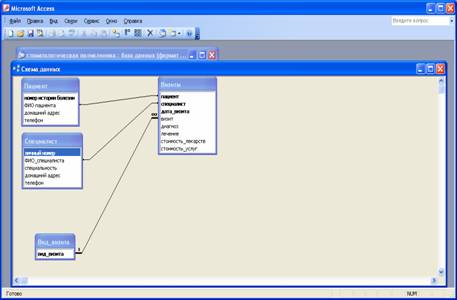 Чтобы выбирать Пациента и Специалиста из соответствующих справочников, мы создаем в таблице «Визиты» две таблицы подстановок на соответствующих полях: Пациент: Чтобы выбирать Пациента и Специалиста из соответствующих справочников, мы создаем в таблице «Визиты» две таблицы подстановок на соответствующих полях: Пациент: 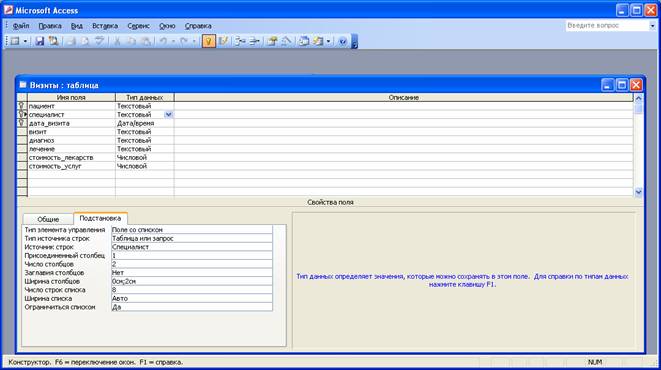 Специалист: Специалист: 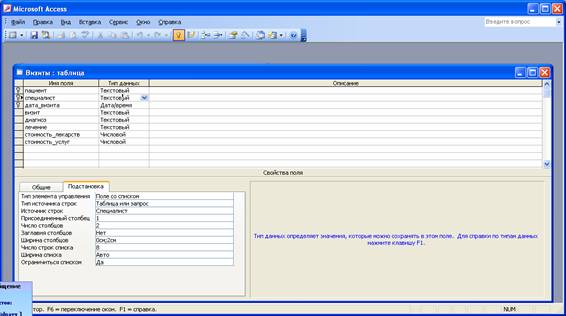 Создаем формы ввода для всех таблиц: мастер создания форм – форма в один столбец. Пациенты: Создаем формы ввода для всех таблиц: мастер создания форм – форма в один столбец. Пациенты: 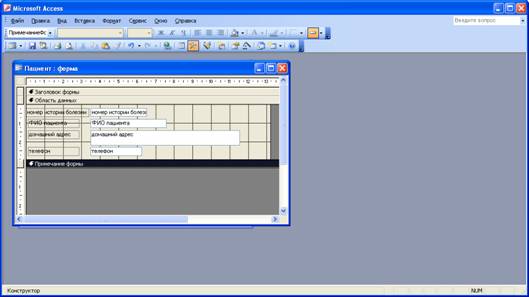 Специалисты: Специалисты: 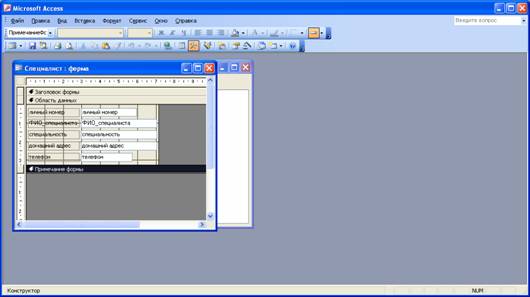 Визиты: Визиты: 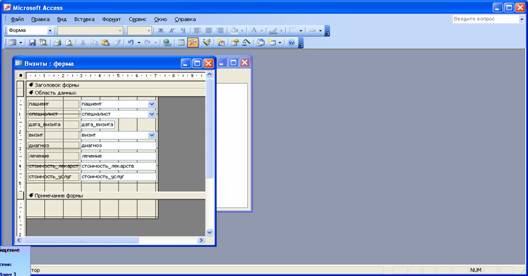 Разработка системы поиска в таблицах. Разработка системы поиска в таблицах.
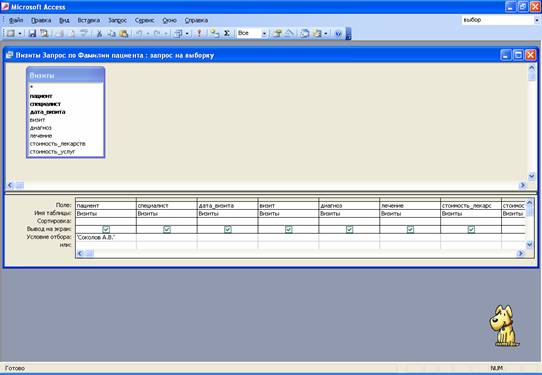 Результат работы запроса: вся информация по визитам пациента – Соколова А.В. Результат работы запроса: вся информация по визитам пациента – Соколова А.В. 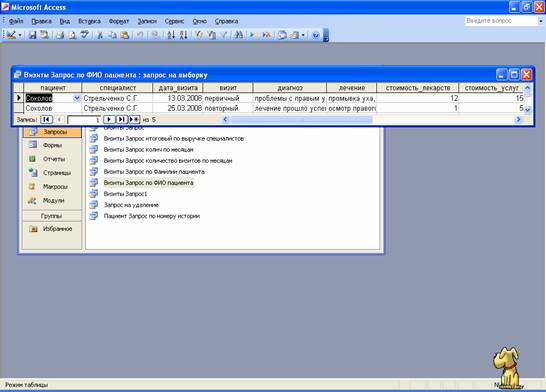 2. Поиск сведений по номеру истории болезни. Используем Мастер построения Запросов: выбираем таблицу «Пациенты», отчет – подробный; двойная стрелка вправо – все поля. В колонке «номер истории болезни» в строке «условие отбора» пишем номер истории болезни - 1, по которой мы хотим увидеть информацию. Запрос в Конструкторе выглядит так: 2. Поиск сведений по номеру истории болезни. Используем Мастер построения Запросов: выбираем таблицу «Пациенты», отчет – подробный; двойная стрелка вправо – все поля. В колонке «номер истории болезни» в строке «условие отбора» пишем номер истории болезни - 1, по которой мы хотим увидеть информацию. Запрос в Конструкторе выглядит так: 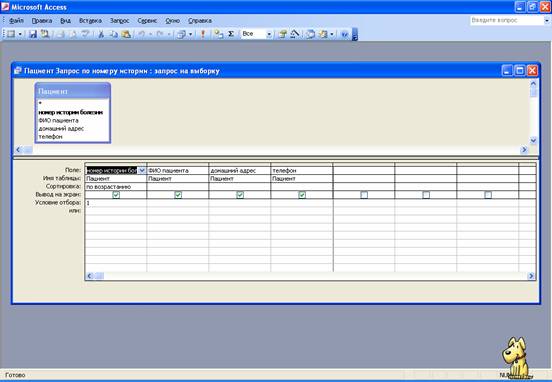 Результат работы запроса: вся информация по 1-му номеру болезни: Результат работы запроса: вся информация по 1-му номеру болезни: 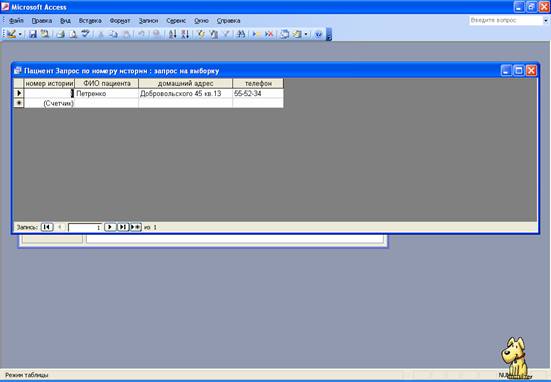 Расчетные задачи. Расчетные задачи.
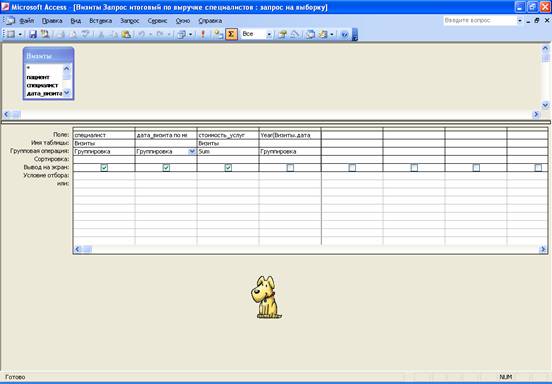 Результат работы запроса: Результат работы запроса: 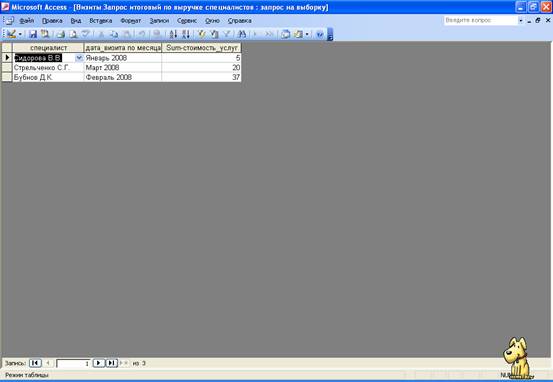
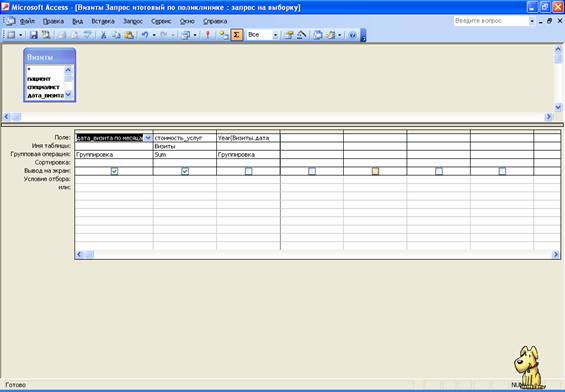 Результат работы запроса: Результат работы запроса: 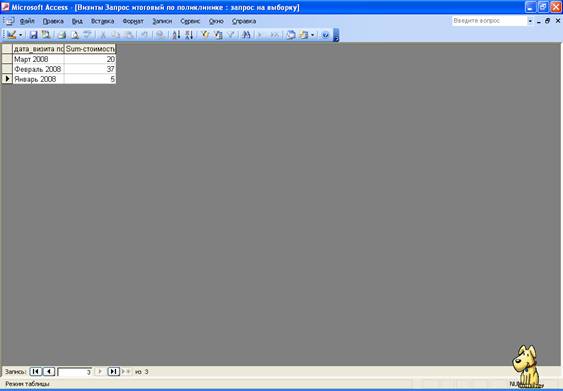
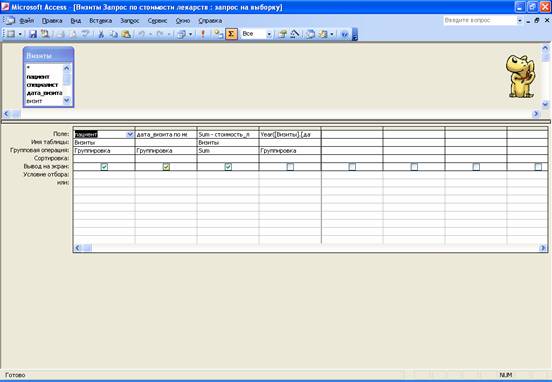 Результат работы запроса: Результат работы запроса: 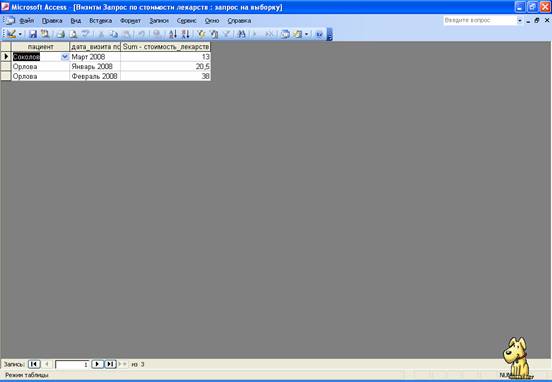 Задачи статистической обработки данных. 1. Подсчет количества посещений поликлиники за месяц в целом Используем Мастер построения Запросов: выбираем таблицу «Визиты», одинарной стрелкой выбираем поля: дата визита; отчет – итоговый; кнопка «Итоги» - count – т.е. количество записей по условию; группировка - по месяцам. Запрос в Конструкторе выглядит так: Задачи статистической обработки данных. 1. Подсчет количества посещений поликлиники за месяц в целом Используем Мастер построения Запросов: выбираем таблицу «Визиты», одинарной стрелкой выбираем поля: дата визита; отчет – итоговый; кнопка «Итоги» - count – т.е. количество записей по условию; группировка - по месяцам. Запрос в Конструкторе выглядит так: 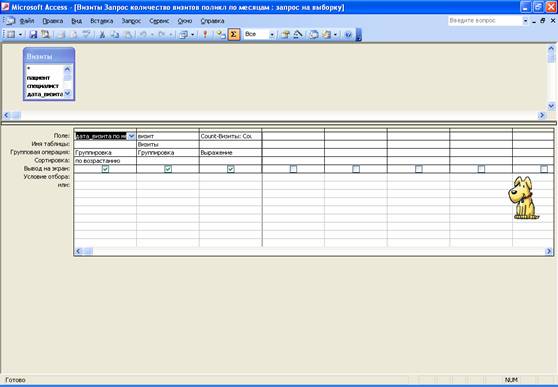 Результат работы запроса: Результат работы запроса: 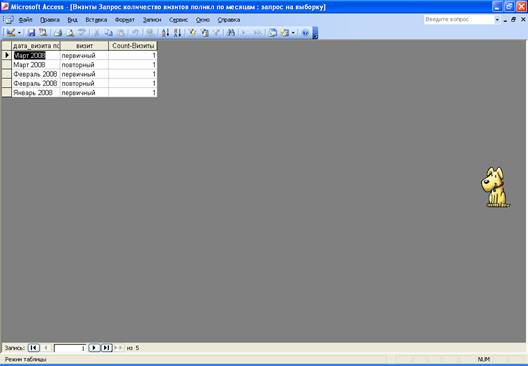 2. Затем на основании этих данных строим график посещений поликлиники по месяцам. Делаем График с помощью Создания Отчета с помощью Мастера создания форм на основе запроса «Визиты Запрос количество визитов по месяцам». Далее выбираем создание Сводной диаграммы. Перетаскиваем элементы на оси координат диаграммы. Тип диаграммы – График, вид графика – с маркерами. 2. Затем на основании этих данных строим график посещений поликлиники по месяцам. Делаем График с помощью Создания Отчета с помощью Мастера создания форм на основе запроса «Визиты Запрос количество визитов по месяцам». Далее выбираем создание Сводной диаграммы. Перетаскиваем элементы на оси координат диаграммы. Тип диаграммы – График, вид графика – с маркерами. 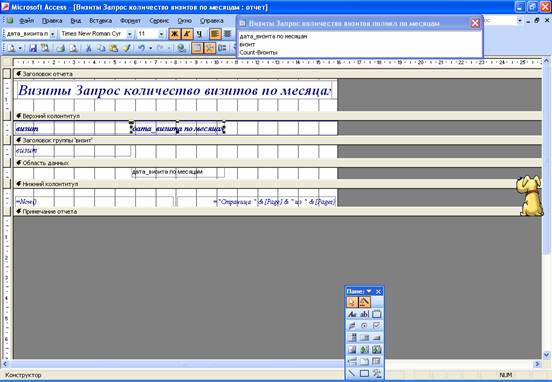 Получаем такой график: Получаем такой график:  |
 2015-09-07
2015-09-07 1914
1914






